§Функциональность доступна при наличии лицензии на модуль "Учет звонков"
Основной задачей модуля "Учет звонков" является эффективная регистрация всех звонков, поступающих в лечебно-профилактическое учреждение.
Работа оператора начинается с обращения к пункту Call центр => Прием звонков основного меню программы и дальнейшего открытия списка зарегистрированных в системе звонков (рис. 4.1). Вызов меню может быть настроен в виде кнопки на любой экранной форме, например, на рабочем столе пользователя.
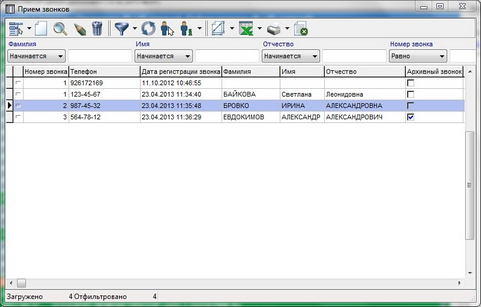
Рисунок 4.1. Список зарегистрированных в системе звонков
|
Для регистрации нового звонка в окне Прием звонков (рис. 4.1) следует нажать кнопку Создать новую запись (см. рис. слева) и в открывшейся форме Звонок (рис. 4.2) ввести информацию о поступившем звонке: ·поля Принял, № звонка и № за день заполняются системой автоматически; ·Дата звонка по умолчанию проставляется равной текущим дате и времени, при необходимости, могут быть изменены оператором; ·в поле Телефон указывается номер, с которого звонит абонент (поле обязательно для заполнения); ·далее указываются данные о звонящем пациенте: oПациент может быть выбран из списка зарегистрированных в базе пациентов при нажатии на книжку справа от поля, при этом поля Фамилия, Имя, Отчество заполнятся автоматически; |
|
oесли введеный номер телефона уже был ранее зарегистрирован в системе, то Пациент может быть выбран автоматически нажатием на кнопку Выбор пациента из истории звонков (см. рис. слева) рядом с полем Фамилия, при этом в поля формы подставится информация о последнем пациенте, звонившем с указанного номера. Если найден только один пациент, он подставляется автоматом. Если найдено несколько пациентов, то предлагается выбор из найденных; oесли звонящего пациента нет в базе, то поля Фамилия, Имя и Отчество заполняются вручную оператором со слов звонящего; ·при необходимости заполняется Комментарий; ·поля Тип звонка, Повод звонка, Итог звонка заполняются из предложенных значений по требованию и могут быть удалены с формы регистрации (см. раздел Настройка формы регистрации звонка); ·признак Архивный устанавливается в том случае, когда звонок не должен попадать в последующую обработку. |
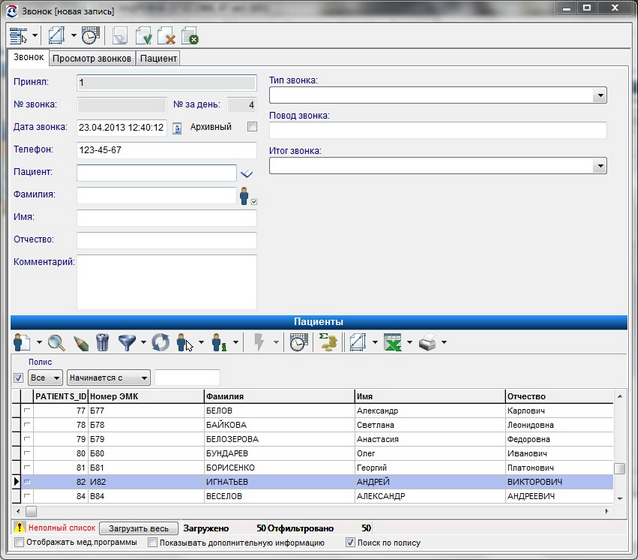
Рисунок 4.2. Регистрация нового поступившего звонка
Поиск пациента при регистрации звонка можно также выполнять в нижней таблице Пациенты окна Звонок. Для использования отбора по полису следует включить флажок Поиск по полису (включен по умолчанию), затем использовать стандартные кнопки поиска и фильтра на инструментальной панели в этой части окна, а также фильтры по прикреплению пациента:
·Все / ОМС / ДМС;
·установленный флажок слева от этого списка позволяет искать только среди пациентов с действующими прикреплениями;
·поле справа от списка служит для поиска по номеру полиса.
Если необходимо видеть прикрепления пациента, следует включить флажок Отображать мед. программы.
При включенном флажке Показать дополнительную информацию можно просмотреть записи на прием, направления, талоны и счета пациента.
Найденный в базе пациент переносится в форму регистрации звонка двойным щелчком левой кнопки мыши на строке с выбранным пациентом.
На закладке Просмотр звонков (рис. 4.3) можно посмотреть историю поступивших звонков, отфильтровав список по пациенту, телефонному номеру или UID (уникальному идентификатору звонка) относительно вновь зарегистрированного звонка, выбрав соответствующую опцию.
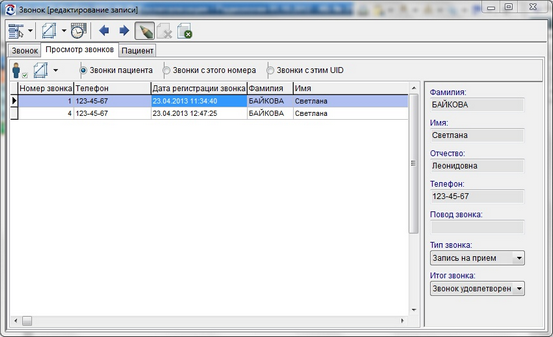
Рисунок 4.3. Просмотр истории звонков.
На закладке Пациент (рис. 4.4) отображается информация о пациенте (существующем в базе), звонок от которого регистрируется в настоящее время.

Рисунок 4.4. Просмотр информации о пациенте
После внесения всей информации о звонке следует сохранить запись с помощью одной из следующих кнопок:
|
·Сохранить и создать новую;
|
|
·Сохранить;
|
|
·Сохранить и закрыть.
|
|
При необходимости отмены внесенных данных о звонке следует нажать кнопку Отменить (см. рис. слева) на инструментальной панели формы регистрации. |
О том, как при необходимости записать пациента в расписание на консультацию или обследование, см. раздел Запись пациента в расписание.